카카오톡 캘린더 음력, 위젯 설정도 가능하네요.
- IT/모바일 어플
- 2022. 7. 5. 09:00
스마트폰에서 일정 관리를 자주 하는 분들은 캘린더 앱 설치가 필수인데요. 이미 많은 캘린더 앱을 사용해보고 딱 마음에 드는 앱을 정해놓은 분들은 걱정이 없겠지만 마음에 드는 캘린더 앱을 정하지 못하신 분들도 계실 거라 생각합니다. 오늘 추가로 앱 설치를 하지 않고 카카오톡 앱에서 캘린더 사용하는 방법 알려드릴게요.

추가로 포스팅 제목에도 적었는데 음력 설정이 가능하다고 합니다. 의외로 음력을 지원하지 않는 캘린더 앱도 많은 것으로 알고 있는데 별도의 앱 설치가 필요하지 않은 카카오톡 앱에서 음력을 설정할 수 있다니 정말 괜찮은 것 같아요.
카카오톡 캘린더
카카오톡은 스마트폰을 사용하고 있다면 무조건 설치하게되는 메신저 앱인데요. 그렇다 보니 이미 많은 분들이 캘린더를 어떻게 실행하는지 알고 계십니다. 하지만 모든 분들이 알고 계시는 것은 아니죠. 사실 저도 최근에 알게 되었어요.
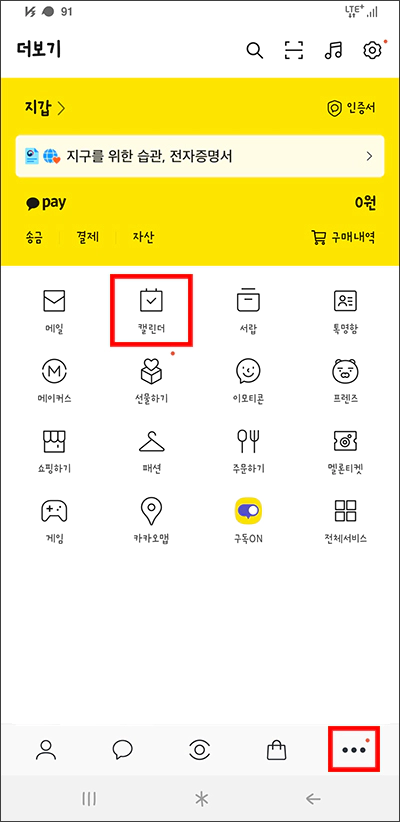
바로 위젯을 추가해서 카카오톡 캘린더를 사용하는 방법도 있겠지만 처음은 카카오톡 앱 화면 어느 위치에서 캘린더를 실행할 수 있는 버튼을 찾을 수 있는지 알려드리도록 하겠습니다. 카카오톡 앱을 실행하시고 하단 오른쪽에 점 3개 찍혀있는 탭을 터치합니다. 그러면 위와 같은 더보기 화면으로 바뀌는데요. 화면에는 여러 메뉴가 보이는데 상단을 보시면 캘린더 버튼을 찾을 수 있습니다.
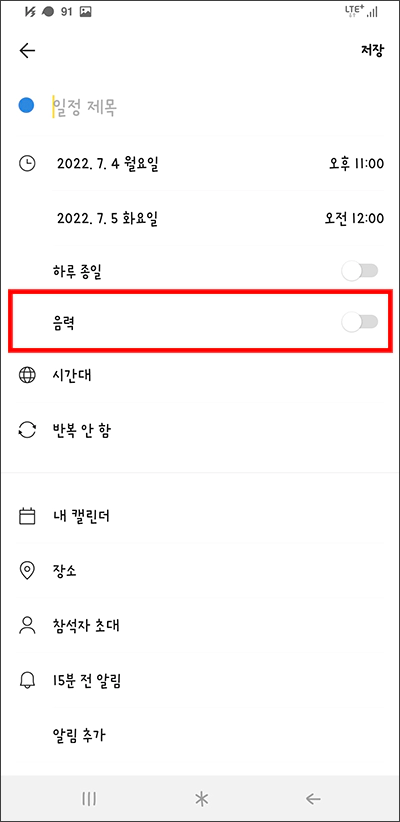
캘린더 버튼을 터치해서 카카오톡 캘린더 화면으로 넘어오면 카카오톡에 추가되어 있는 친구들 생일이 바로 보이더라고요. 그리고 오른쪽 하단을 보시면 일정을 추가할 수 있는 버튼이 있습니다. 일정 추가 화면에서 하루 종일 밑에 옵션 더보기를 터치하면 음력을 설정할 수 있는 버튼이 나오네요.
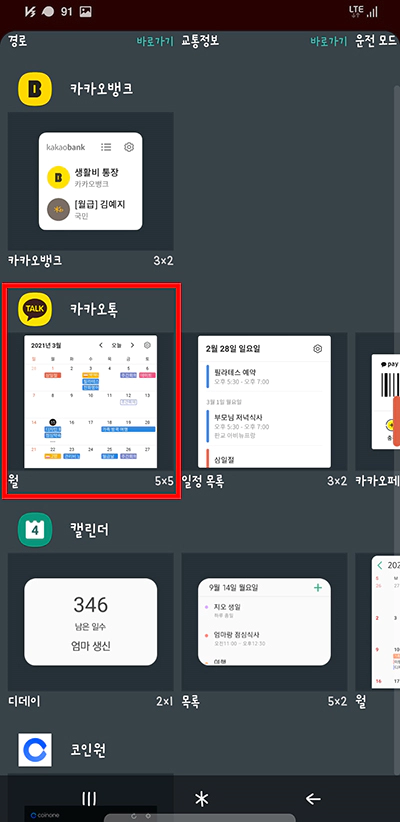
이제 카카오톡 캘린더 위젯을 확인해봅시다. 위젯 추가하는 방법은 다들 알고 계실거라 생각하지만 혹시 모르시는 분들을 위해서 설명하자면 아무런 앱을 실행하지 않은 스마트폰 배경 화면이 보이는 상태에서 앱 아이콘이 없는 빈 공간에 손가락을 계속 터치하면 위젯을 추가하는 화면이 열려요. 그러면 이제 카카오톡을 찾으시고 5x5 사이트로 추가되는 카카오톡 캘린더 위젯을 추가할 수 있습니다.
이 글을 공유하기





